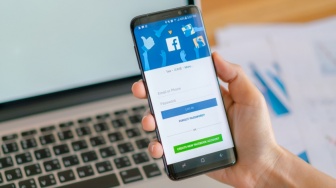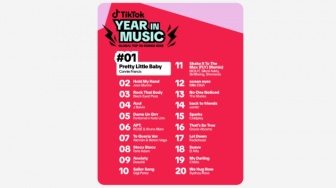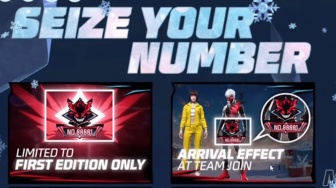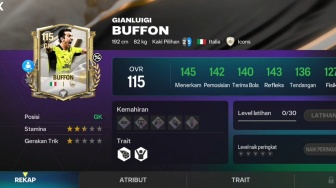Suara.com - Jika pengguna sedang mengerjakan dokumen Word dan gagal disimpan karena listrik tiba-tiba padam atau baterai laptop mati, jangan panik. Pengguna dapat memulihkan dokumen Word yang belum disimpan dengan mudah, baik itu di Windows atau Mac.
Berikut cara memulihkan dokumen Word yang belum disimpan:
1. Cara memulihkan dokumen Word dengan Document Recovery
Jika Word dapat mengembalikan file yang hilang, bagian Document Recovery akan muncul di sisi kiri dengan stempel waktu kapan Word memulihkannya.
Pilih menu di sebelah nama file dan pilih opsi Save as untuk menyimpannya dengan aman di PC.
Namun jika pengguna memiliki langganan Microsoft 365, memulai ulang Word biasanya akan membuka file apa pun yang dipulihkan dan menampilkan pesan dengan tombol Save.
2. Cara memulihkan dokumen Word yang belum disimpan menggunakan alat Recover Unsaved Documents
Microsoft Word memiliki alat khusus yang dapat digunakan untuk memulihkan dokumen yang belum disimpan, yaitu Recover Unsaved Documents. Berikut cara menggunakannya:
- Di dalam Microsoft Word dan setelah pengguna membuka dokumen kosong baru di dalamnya, pilih tab File.
- Kemudian pilih tab Info jika belum dipilih secara default.
- Pilih tombol Manage document.
- Pilih opsi Recover Unsaved Documents yang muncul di menu.
- Word akan menampilkan Open window yang berisi dokumen yang belum disimpan. Jika dokumen pengguna yang belum disimpan terdaftar, pilih dokumen tersebut lalu klik tombol Open.
- Setelah pengguna membukanya, Word akan menampilkan pesan di bagian atas dokumen yang menyatakan pengguna sedang mengakses file yang dipulihkan, bersama dengan tombol untuk menyimpan file itu sendiri (Save as).
- Klik Save as dan ikuti langkah-langkah biasa untuk menyimpan dokumen.
![Ilustrasi Microsoft Word. [Shutterstock]](https://media.suara.com/pictures/653x366/2019/05/10/58023-microsoft-word.jpg)
3. Cara memulihkan dokumen Word yang belum disimpan secara manual
Baca Juga: Tak Perlu Kabel! Begini Cara Menghubungkan AirPods ke Laptop
Pengguna juga dapat memulihkan dokumen Word yang belum disimpan melalui fitur AutoRecover Microsoft.
- Pilih tombol Start Windows dan cari .asd. Catat lokasi file-file ini.
- Jika sistem menemukan dokumen Word dengan ekstensi .asd, buka Word dan pilih File di bagian atas.
- Kemudian pilih tab Open dan Browse.
- Karena .asd bukan jenis file yang umum, pengguna harus memilih daftar menu All files dan memilih All files agar muncul.
- Pilih file .asd dan klik Open.
Dengan mengikuti langkah-langkah di atas, pengguna dapat menyelamatkan dokumen Word yang belum tersimpan.